Kamu ingin lebih efisien dalam menggunakan Excel dan membutuhkan cara pintar untuk mengkopi rumus secara otomatis? Kamu berada di tempat yang tepat! Dalam panduan ini, kamu akan belajar langkah demi langkah bagaimana cara mengkopi dan menggunakan rumus di Excel dengan mudah menggunakan trik sederhana. Dengan cara ini, tidak hanya akan menghemat waktu, tetapi juga membuat tugas sehari-hari menjadi lebih mudah.
Temuan Utama
- Rumus di Excel dapat disalin secara efisien secara otomatis.
- Kamu dapat mentransfer data dan perhitungan dengan tepat dan cepat dengan menggunakan tombol kendali.
- Teknik ini akan menghemat waktu dari penulisan yang memakan waktu dan menarik sel satu peratu.
Panduan Langkah demi Langkah
Pertama-tama, buka file Excel kamu dan buka lembar kerja di mana kamu ingin bekerja. Kamu akan melihat daftar omset di sini yang menjadi contoh. Kami akan mendemonstrasikan fungsionalitas ini berdasarkan daftar tersebut.
Mulai dengan memilih sel yang ingin kamu salin isinya dan rumusnya. Misalnya, jika kamu ingin menghitung jumlah omset untuk setiap bulan, masukkan rumus di sel pertama kolom di mana jumlah harus muncul.
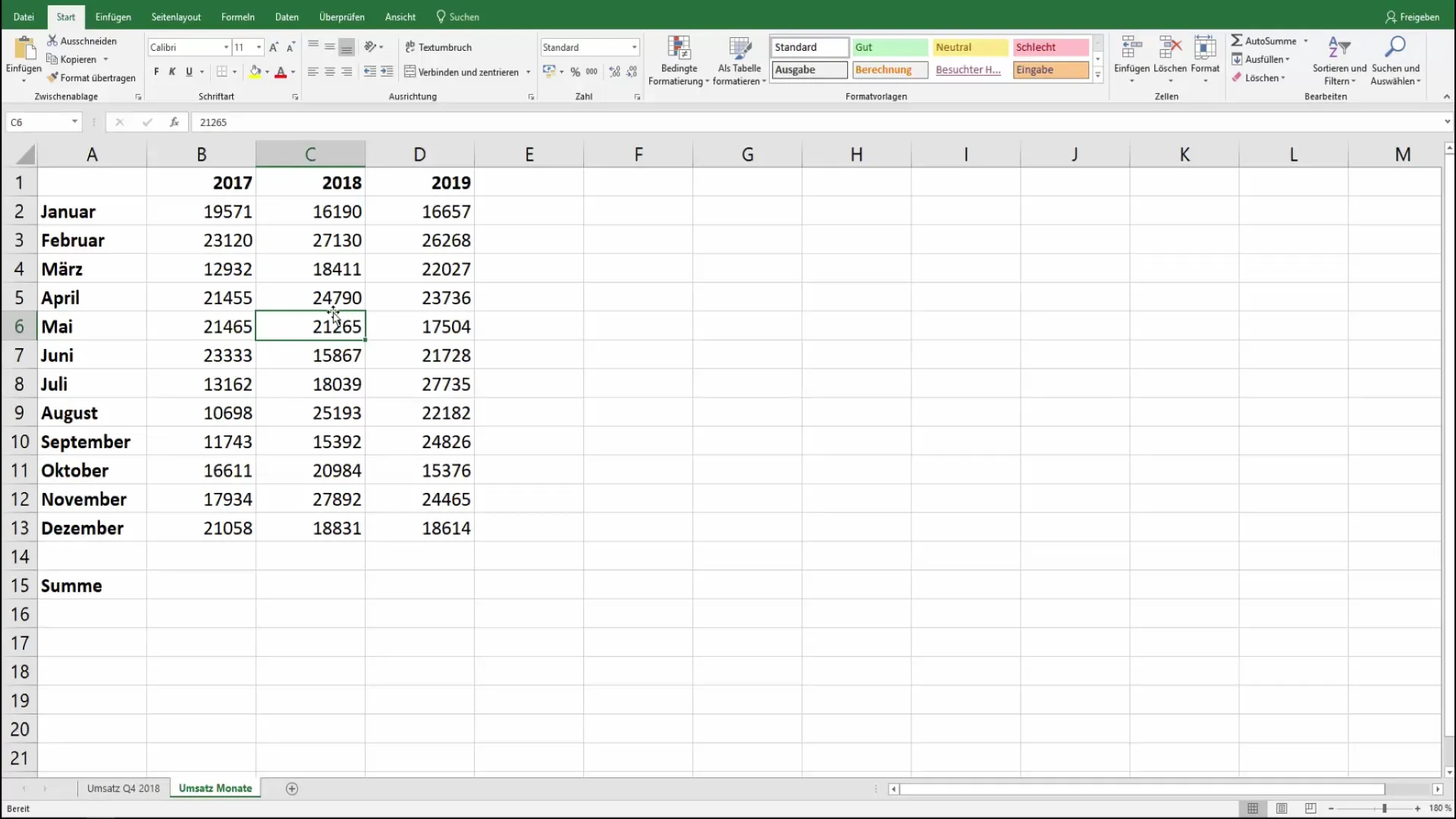
Gunakan rumus untuk menghitung jumlah: "=SUMME(B2:B13)". Ini adalah rumus umum di Excel yang menambahkan nilai dalam sel B2 hingga B13.
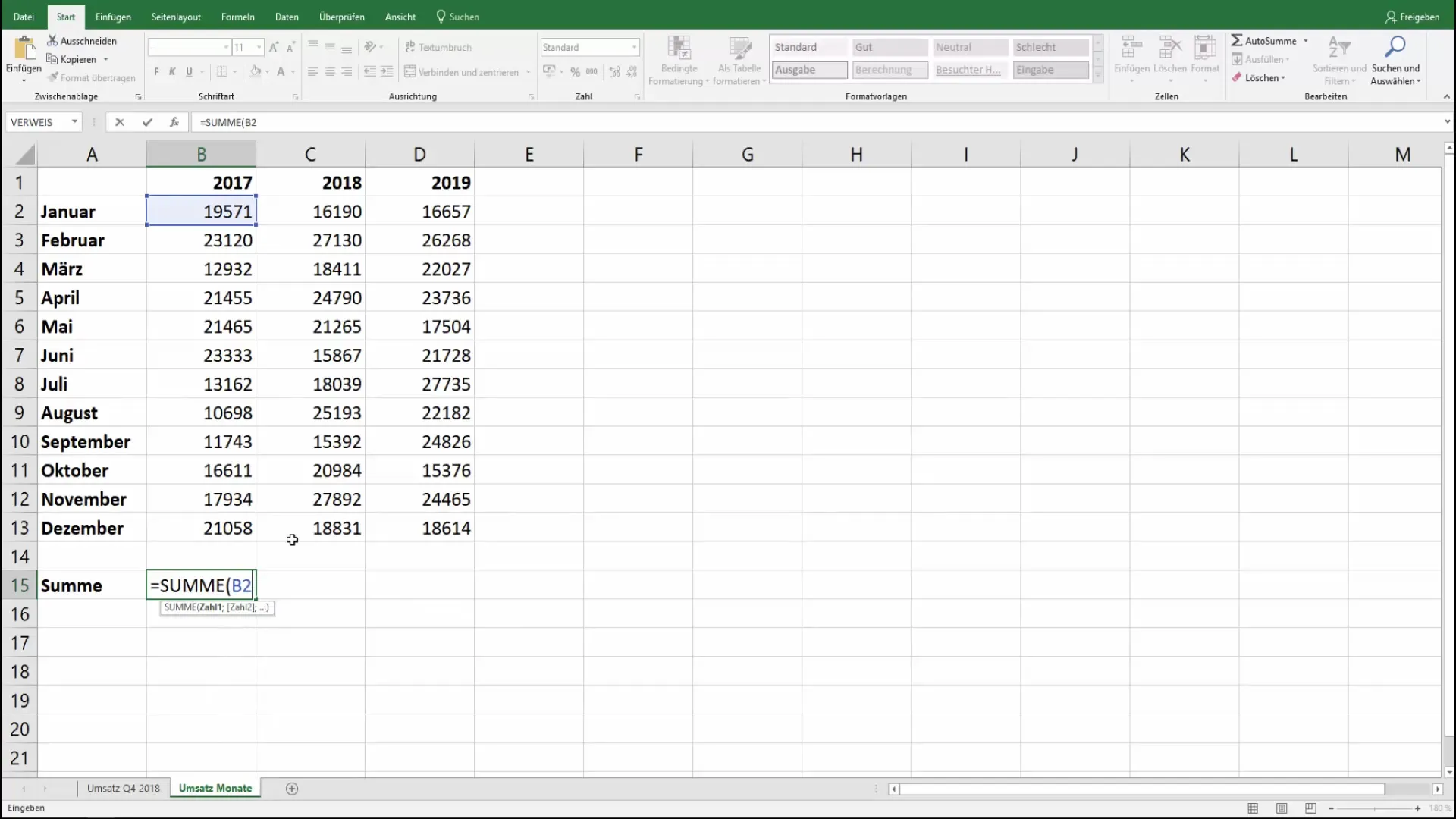
Daripada menulis rumus secara manual di setiap sel, kamu bisa menandai sel yang memerlukan perhitungan yang sama. Artinya, pilih sel dengan rumus yang baru dimasukkan dan secara ekstensif pilih kolom dan baris yang terpengaruh.
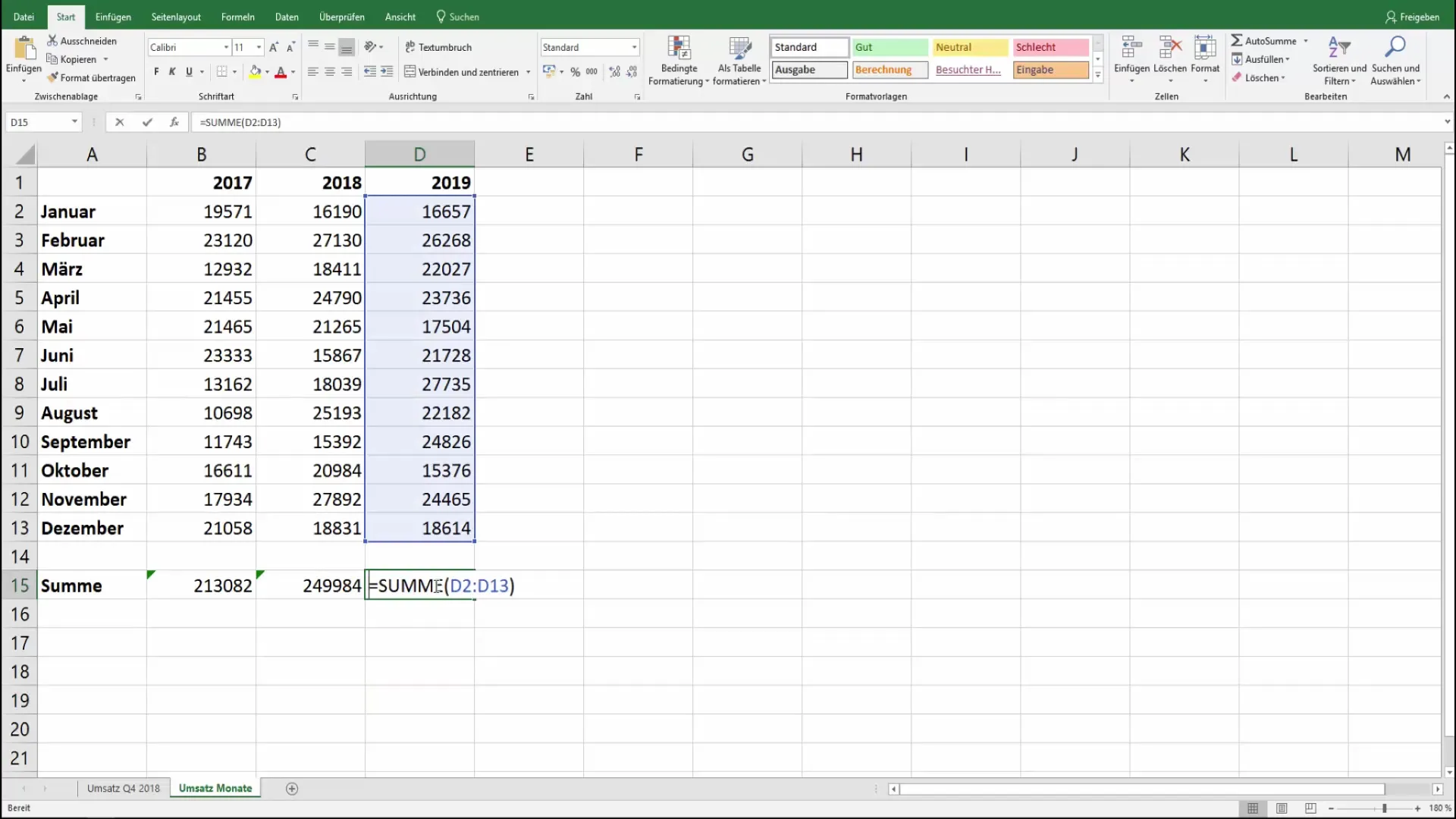
Langkah penting di sini: Sebelum menekan tombol Enter, tekan tombol kontrol (Ctrl). Hal ini membuat Excel secara otomatis mengambil rumus ke sel lain yang telah dipilih.
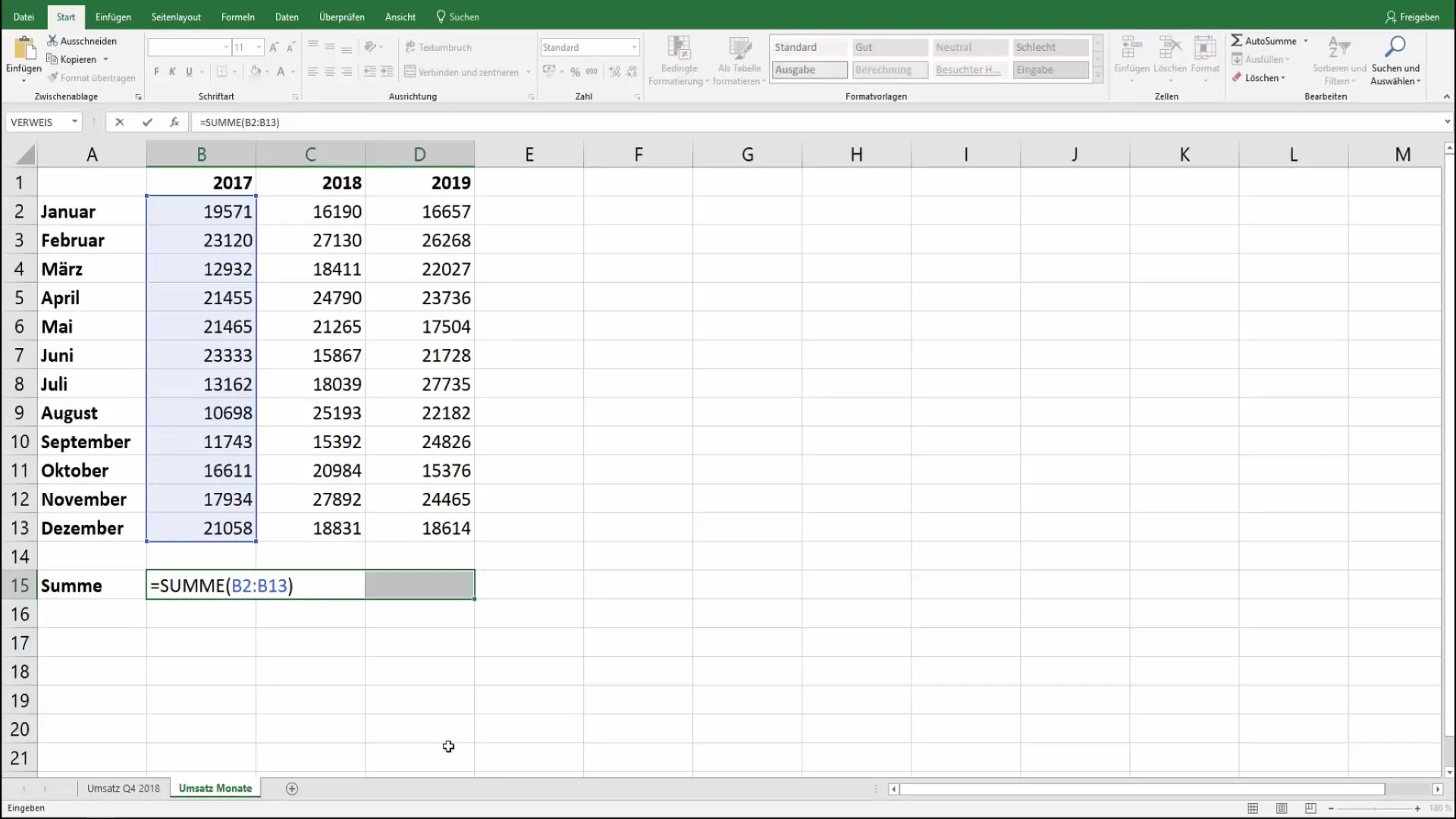
Tekan tombol Enter sambil terus menahan tombol kontrol. Secara instan, rumus akan diambil oleh seluruh pilihan tanpa perlu mengetik ulang atau mengisi secara manual.
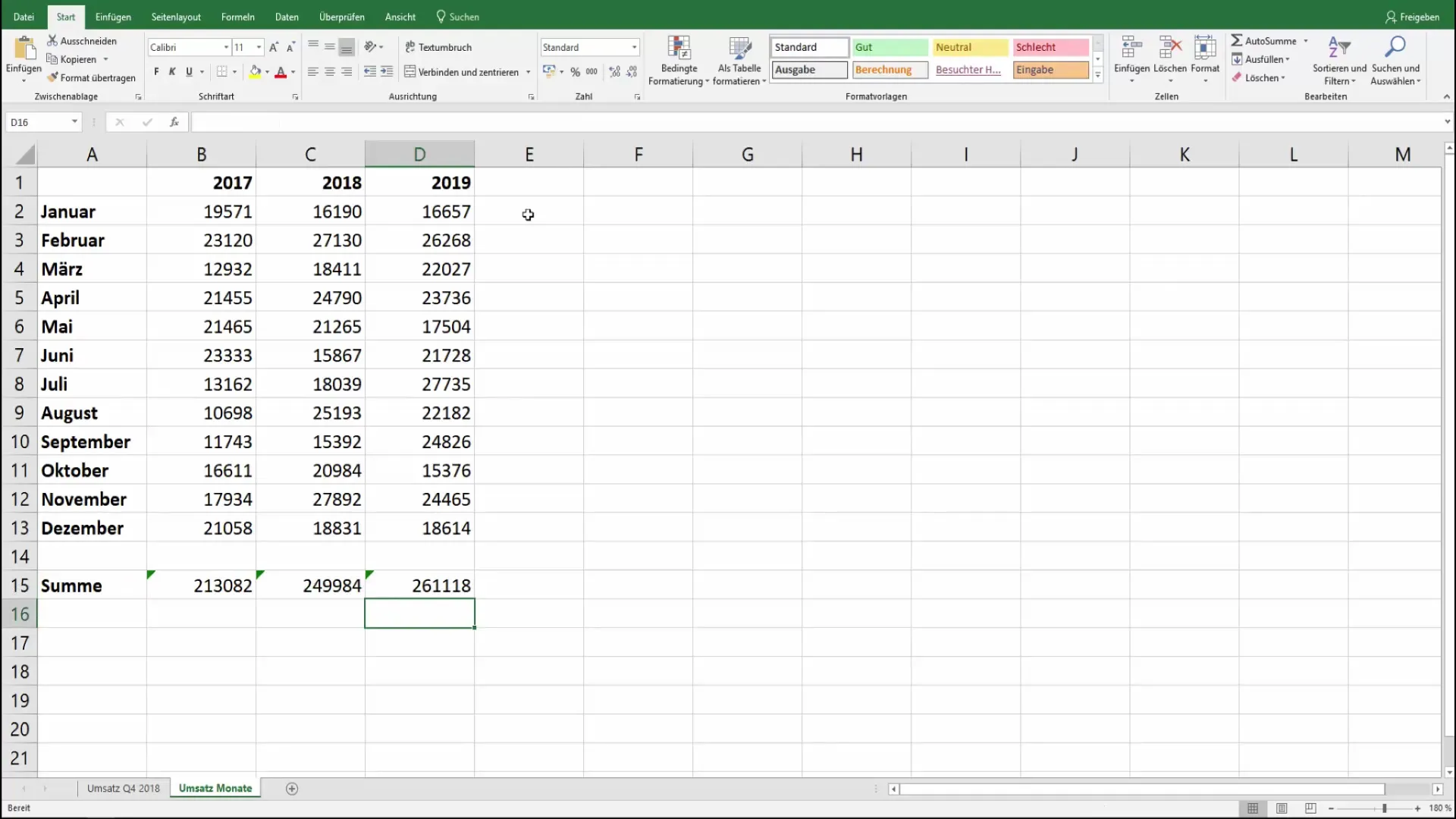
Metode ini sangat berguna ketika kamu harus menghitung data untuk beberapa bulan atau data serupa. Rumus akan menyesuaikan diri secara otomatis dengan sel, tergantung pada baris dan kolom di mana kamu berada.
Jika kamu memiliki berbagai area yang berbeda, kamu bisa menandai masing-masing area secara terpisah dan menerapkan metode yang sama. Pendekatan yang efisien ini memungkinkanmu untuk menghemat waktu dan menghindari kesalahan.

Itu dia! Kamu sekarang telah mempelajari teknik dasar untuk menyalin rumus dengan cepat dan mudah di Excel. Jika masih ada pertanyaan, jangan ragu untuk bertanya di bagian komentar. Selain itu, saya mengucapkan selamat sukses dalam bekerja dengan Excel!
Ringkasan
Pada intinya, kamu telah belajar cara menyalin rumus secara otomatis dalam Excel dengan cara mudah melalui tanda kontroll sederhana. Panduan ini akan membantu kamu untuk bekerja lebih cepat dan efisien tanpa melewatkan langkah apapun.
Pertanyaan Umum
Bagaimana cara menyesuaikan rumus untuk area sel yang berbeda?Gunakan metode yang sama dan modifikasi alamat sel sesuai kebutuhan.
Apakah metode ini juga berfungsi di Excel Online?Ya, teknik ini juga bisa diterapkan di Excel Online.
Apakah saya bisa menggunakan perhitungan lain selain SUMME?Ya, kamu bisa menyalin dan menerapkan rumus Excel apa pun dengan cara yang sama.
Bagaimana jika ada kesalahan dalam rumus?Periksa sel dan nilai input untuk mengidentifikasi kemungkinan kesalahan.


